Ventoy ha solucionado muchos bugs en sus últimas versiones e incluso hay una GUI para Linux; ya no tienes excusa para no usarlo
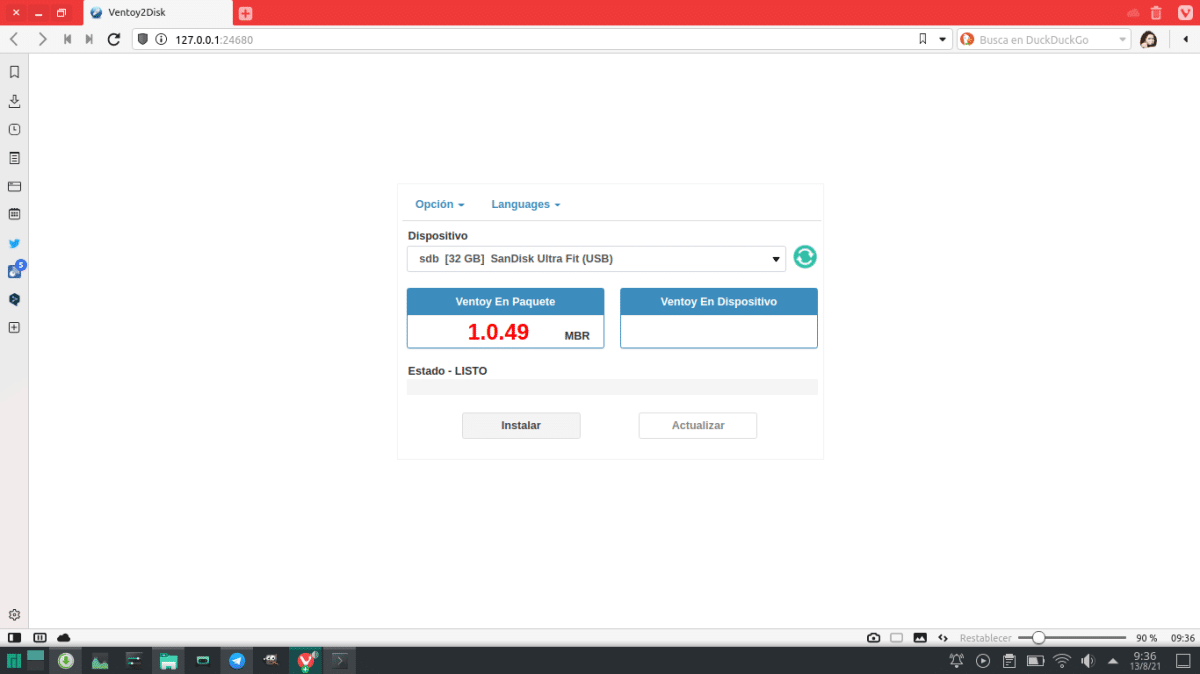
Los métodos para instalar o probar sistemas operativos y desde dónde hacerlo van cambiando con el tiempo. Al principio se usaban disquetes, más adelante se pasó a los CD/DVD, con Knoppix siendo el primero en lanzar un Live CD, y en la actualidad muchos usamos un pendrive, sobre todo los usuarios de Linux. Lo único malo que tiene esta opción es que cada vez que queremos probar o instalar un sistema operativo tenemos que «flashear» la unidad, a no ser que se usen herramientas como Ventoy que nos permiten meter varias ISO en un mismo USB.
Hace algo más de un año os hablamos de cómo usar Ventoy en Linux. Aunque mucho software tiene interfaz de usuario, mucho otro trabaja desde el terminal, lo que puede echar para atrás porque el trabajo es mayor y porque escribir algo incorrectamente puede hacer que todo salga mal o sencillamente no salga. Eso es algo que ha cambiado hace un tiempo, ya que Ventoy ya está disponible con GUI… desde el navegador.
Ahora se puede instalar y actualizar Ventoy en un USB desde el navegador
Tal y como leemos en esta página de información, ahora podemos usar una interfaz gráfica calcada a la de Windows en Linux, pero lo haremos desde el navegador. Lo que no cambia es la manera de instalar el software, algo que explicamos en este artículo (en algunas distros está en los repositorios oficiales). Una vez instalado Ventoy en nuestro equipo, la página de información dice que hay que escribir sudo sh VentoyWeb.sh, pero a mí eso me da error y tengo que escribir sudo ventoyweb para ver que pasa algo en el terminal. 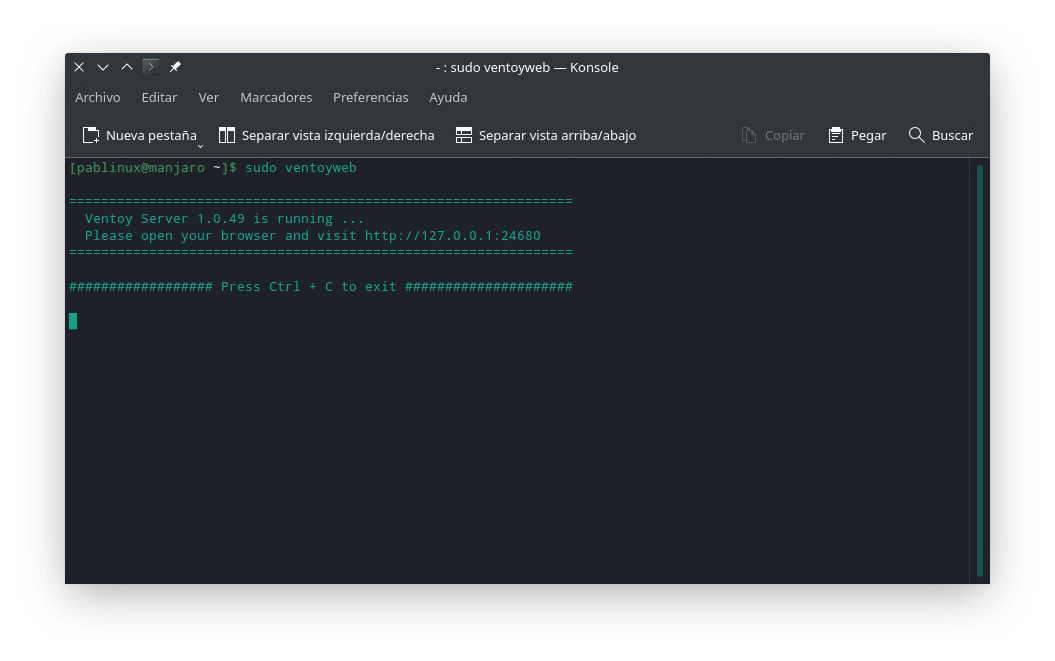 Aunque el texto está en inglés, lo que hay que hacer a continuación es fácil de adivinar: abrimos el enlace que nos da, que en el caso de arriba es http://127.0.0.1:24680. Todo va a hacerse en nuestro equipo; el navegador sólo se usa para la interfaz gráfica.
Aunque el texto está en inglés, lo que hay que hacer a continuación es fácil de adivinar: abrimos el enlace que nos da, que en el caso de arriba es http://127.0.0.1:24680. Todo va a hacerse en nuestro equipo; el navegador sólo se usa para la interfaz gráfica.
Una vez aquí, la interfaz es la captura de cabecera, lo primero que se puede hacer es ponerlo en español. A continuación, hay que hacer clic en «Instalar» y aceptar el mensaje doble que nos avisa de que todo se va a borrar. La instalación en un equipo muy limitado como el mío no dura ni 10s. Para salir, en el terminal pulsamos Ctrl + C para interrumpir el proceso.
Ah, y por si no lo conocíais, para instalar las ISO sólo es necesario arrastrarlas a la unidad USB.
Muchos bugs corregidos
Hacer lo que hace Ventoy no es fácil. Nos permite meter varias ISO y arrancar desde ellas, entre lo que se incluye Windows, por lo que es comprensible que haya fallos. Hace meses, así era con esta herramienta, pero han solucionado la mayoría, por lo que, sumado a que hay interfaz de usuario, ya no tenemos excusa para no usarlo en Linux. Ubuntu, Manjaro, Fedora, Windows… Todo en un USB. Bien, ¿no?
